如何在Excel中轻松复制并粘贴区域或图表为图片?
在某些情况下,您可能希望将一个区域或字符复制并粘贴为图片,这样它只能显示数据而不能被编辑。在本教程中,我将告诉您如何轻松地将复制的区域或字符作为图片粘贴到Excel中。

使用Kutools for Excel复制并粘贴区域或图表为图片 ![]()
使用Kutools for Excel将所有图表导出为gif/tif/jpeg/png格式 ![]()
 使用“复制为图片”功能复制并粘贴区域或图表为图片
使用“复制为图片”功能复制并粘贴区域或图表为图片
在Excel中,您可以使用“复制为图片”功能快速复制并粘贴区域或图表。
1. 选择要复制并粘贴为图片的区域或图表,然后点击 开始 > 复制 > 复制为图片。参见截图:

2. 在弹出的“复制图片”对话框中,根据需要指定选项,并点击 确定 按钮。

3. 选择一个位置粘贴图片,并按 Ctrl + V 粘贴图片。

注意:此方法在Excel 2007中不起作用。
 使用Kutools for Excel复制并粘贴区域或图表为图片
使用Kutools for Excel复制并粘贴区域或图表为图片
如果您安装了Kutools for Excel,可以将区域或图表保存为自动图文集条目,然后在需要时随时将该区域或图表插入为图片。
1. 点击 Kutools > 插入 > 资源库。参见截图:

2.资源库 窗格弹出并选择要添加到资源库的区域,然后点击![]() 。参见截图:
。参见截图:
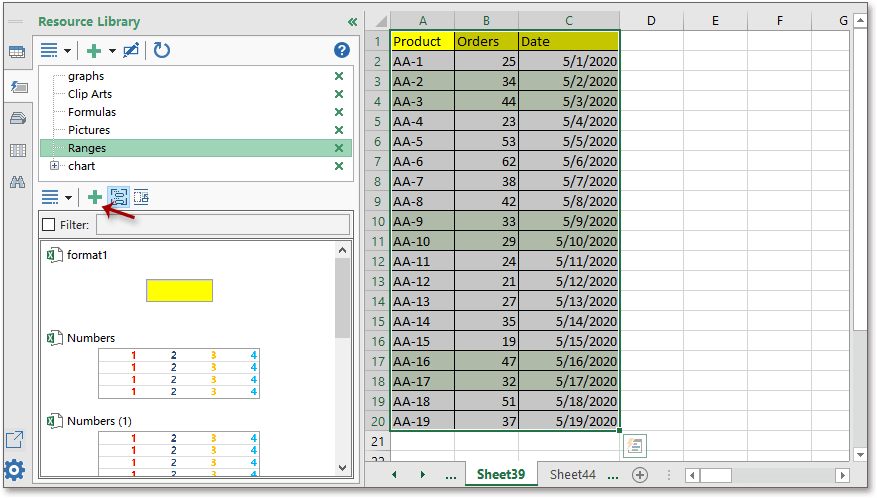
3. 然后为此新项目指定名称,并选择要添加到的组。参见截图:

4. 点击 添加 完成。
当您需要将此区域作为图片插入时,只需选择放置图片的单元格,然后启用资源库窗格,找到该区域并点击旁边的按钮,再点击 插入为 > 图片(EMF)。

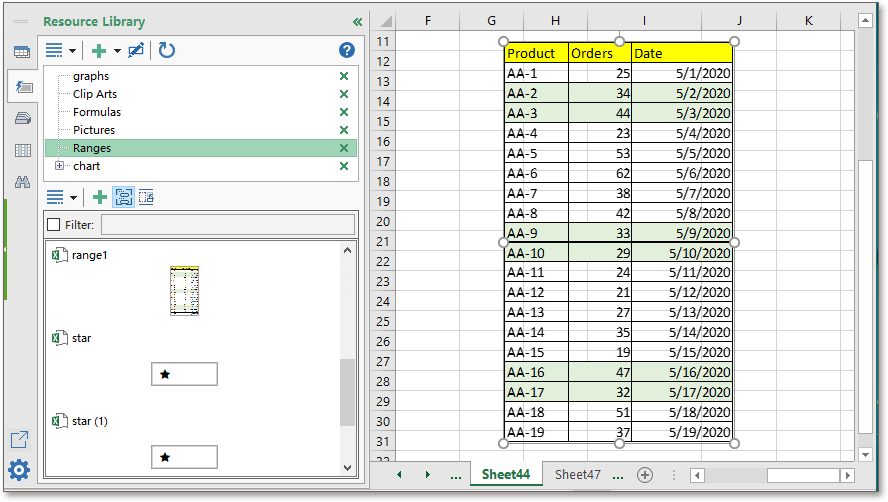
 使用Kutools for Excel将所有图表导出为gif/tif/jpeg/png格式
使用Kutools for Excel将所有图表导出为gif/tif/jpeg/png格式
如果您安装了Kutools for Excel,还可以将工作簿中的所有图表导出为gif、tif、png或jpeg图像到指定文件夹。
免费安装 Kutools for Excel 后,请按照以下步骤操作:
1. 启用要导出图表的工作簿,并点击 Kutools Plus > 导入与导出 > 导出图形。参见截图:

2. 在弹出的对话框中,
1) 从 类型 下拉列表中选择要导出的图形类型;
2) 然后选择一个目录以输出图形;
3) 从 导出格式 下拉列表中选择所需的图片格式。
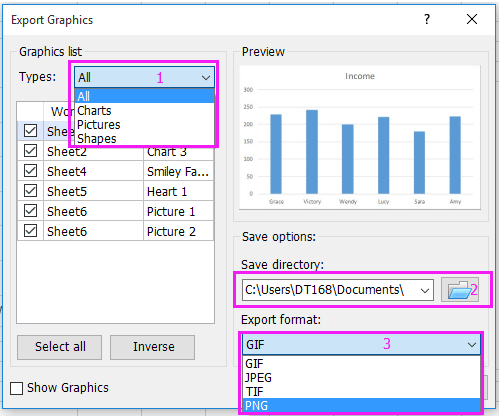
3. 点击 确定 按钮。会弹出一个对话框,告知您成功导出了多少张图片。

4. 点击 确定 关闭它,并转到指定的目录查看导出的图片。
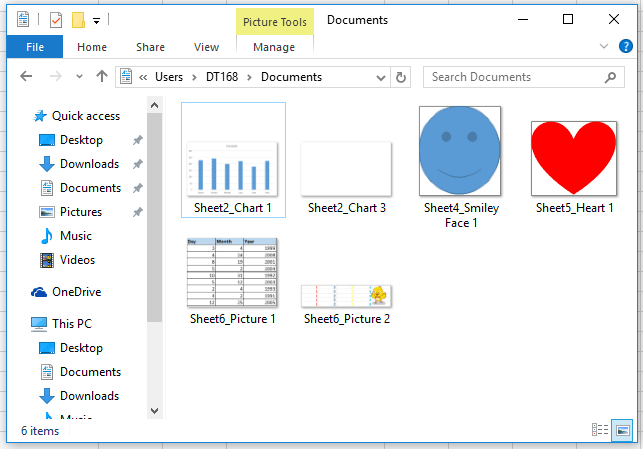
 使用Kutools for Excel将区域导出为图片
使用Kutools for Excel将区域导出为图片
使用Kutools for Excel,您可以使用 导出区域至图片 工具将区域导出为png/tif/jpeg/gif图片。
免费安装 Kutools for Excel 后,请按照以下步骤操作:
1. 选择要导出为图片的区域,并点击 Kutools Plus > 导入与导出 > 导出区域至图片。参见截图:
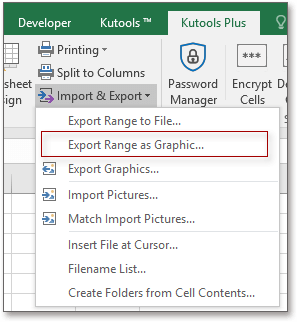
2. 在 导出区域至图片 对话框中,选择所需的保存路径,然后从 导出格式 下拉列表中选择所需的图片格式。
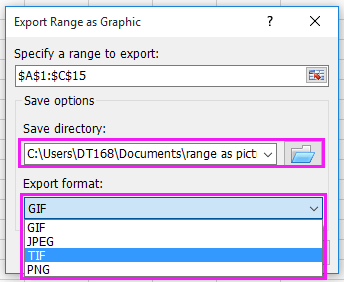
3. 点击 确定,另一个对话框弹出用于命名区域,默认情况下,它基于区域引用进行命名。
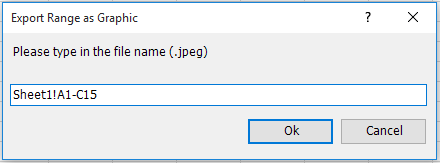
4. 点击 确定,弹出一个对话框提醒您区域已成功导出,关闭它即可。您可以前往目录查找区域图片。

您可能感兴趣的内容:
最佳Office办公效率工具
| 🤖 | Kutools AI 助手:以智能执行为基础,彻底革新数据分析 |代码生成 |自定义公式创建|数据分析与图表生成 |调用Kutools函数…… |
| 热门功能:查找、选中项的背景色或标记重复项 | 删除空行 | 合并列或单元格且不丢失数据 | 四舍五入…… | |
| 高级LOOKUP:多条件VLookup|多值VLookup|多表查找|模糊查找…… | |
| 高级下拉列表:快速创建下拉列表 |依赖下拉列表 | 多选下拉列表…… | |
| 列管理器: 添加指定数量的列 | 移动列 | 切换隐藏列的可见状态 | 比较区域与列…… | |
| 特色功能:网格聚焦 |设计视图 | 增强编辑栏 | 工作簿及工作表管理器 | 资源库(自动文本) | 日期提取 | 合并数据 | 加密/解密单元格 | 按名单发送电子邮件 | 超级筛选 | 特殊筛选(筛选粗体/倾斜/删除线等)…… | |
| 15大工具集:12项 文本工具(添加文本、删除特定字符等)|50+种 图表 类型(甘特图等)|40+实用 公式(基于生日计算年龄等)|19项 插入工具(插入二维码、从路径插入图片等)|12项 转换工具(小写金额转大写、汇率转换等)|7项 合并与分割工具(高级合并行、分割单元格等)| …… |
通过Kutools for Excel提升您的Excel技能,体验前所未有的高效办公。 Kutools for Excel提供300多项高级功能,助您提升效率并节省时间。 点击此处获取您最需要的功能……
Office Tab为Office带来多标签界面,让您的工作更加轻松
- 支持在Word、Excel、PowerPoint中进行多标签编辑与阅读。
- 在同一个窗口的新标签页中打开和创建多个文档,而不是分多个窗口。
- 可提升50%的工作效率,每天为您减少数百次鼠标点击!
所有Kutools加载项,一键安装
Kutools for Office套件包含Excel、Word、Outlook和PowerPoint的插件,以及Office Tab Pro,非常适合跨Office应用团队使用。
- 全能套装——Excel、Word、Outlook和PowerPoint插件+Office Tab Pro
- 单一安装包、单一授权——数分钟即可完成设置(支持MSI)
- 协同更高效——提升Office应用间的整体工作效率
- 30天全功能试用——无需注册,无需信用卡
- 超高性价比——比单独购买更实惠